联想v330win10系统恢复出厂方法 win10联想电脑怎么恢复出厂设置
更新时间:2021-06-13 09:47:00作者:zhong
在电脑上,有时我们下载一些有病毒的文件或者程序的话,是会被系统阻止的,但是我们硬下载下来安装后,就会中毒,这时又无法解决病毒,就需要把电脑恢复出厂设置了,那么联想v330win10系统怎么恢复出厂设置呢,下面小编给大家分享联想电脑恢复出厂设置的方法。
推荐系统:win10纯净版64位免激活
解决方法:
1、电脑在关机的状态下 按一件还原键。

2、选系统选项。

3、有两个选项 如果你没有重要的资料 可以选择第一个选项 从初始备份恢复 如果你分区了 别的盘有重要的资料 就选第二项 从用户备份恢复。
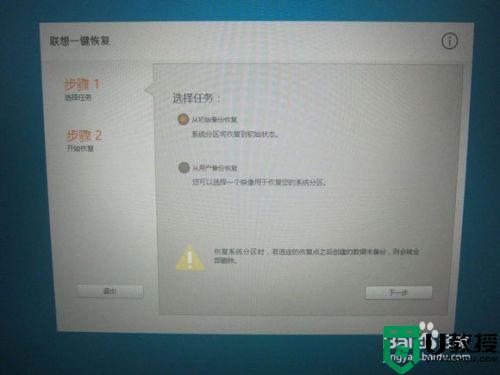
4、点击是。
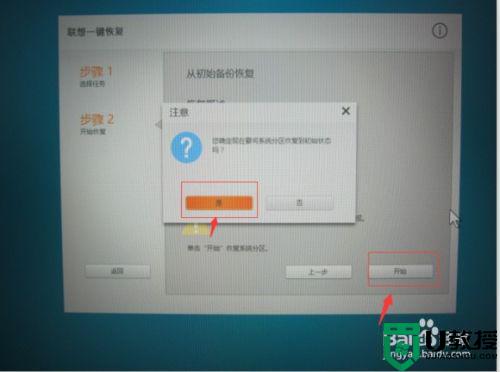
5、然后点击开始。
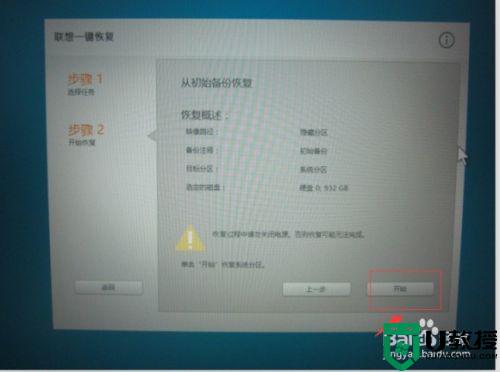
6、开始等待 大概20分钟左右 切记不要断电。
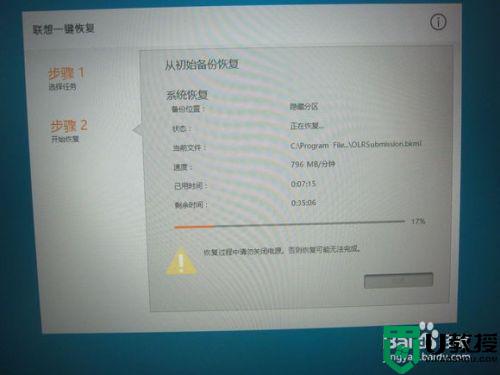
7、按确定就可以了。
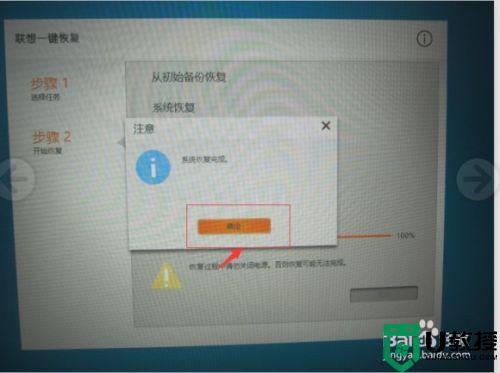
8、点重启 就可以开始解压系统了。
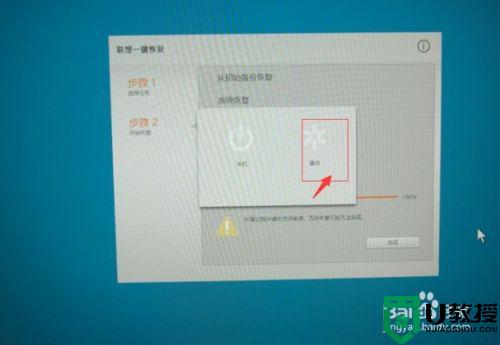
以上就是联想v330win10系统恢复出厂的方法,有不知怎么把电脑恢复出厂设置的,可以按上面的方法来进行操作。
联想v330win10系统恢复出厂方法 win10联想电脑怎么恢复出厂设置相关教程
- 联想v130恢复出厂设置方法win10 win10联想电脑如何恢复出厂设置
- 联想Win10系统怎么恢复出厂设置?
- 联想win10恢复出厂设置的步骤 联想电脑怎么恢复出厂设置
- 电脑怎么恢复出厂设置?Win10系统恢复出厂设置的方法
- w10电脑恢复出厂设置会怎样 w10电脑怎么恢复出厂设置
- win10怎样恢复出厂设置 win10电脑如何恢复出厂设置
- win10恢复出厂设置黑屏怎么办 win10出厂设置后黑屏恢复方法
- win10恢复出厂设置在哪里?一招让win10恢复出厂设置的方法
- w10系统怎么恢复出厂设置 w10如何恢复出厂设置指令
- win10如何完全恢复出厂设置 怎样把win10恢复出厂设置
- Win11如何替换dll文件 Win11替换dll文件的方法 系统之家
- Win10系统播放器无法正常运行怎么办 系统之家
- 李斌 蔚来手机进展顺利 一年内要换手机的用户可以等等 系统之家
- 数据显示特斯拉Cybertruck电动皮卡已预订超过160万辆 系统之家
- 小米智能生态新品预热 包括小米首款高性能桌面生产力产品 系统之家
- 微软建议索尼让第一方游戏首发加入 PS Plus 订阅库 从而与 XGP 竞争 系统之家
热门推荐
win10系统教程推荐
- 1 window10投屏步骤 windows10电脑如何投屏
- 2 Win10声音调节不了为什么 Win10无法调节声音的解决方案
- 3 怎样取消win10电脑开机密码 win10取消开机密码的方法步骤
- 4 win10关闭通知弹窗设置方法 win10怎么关闭弹窗通知
- 5 重装win10系统usb失灵怎么办 win10系统重装后usb失灵修复方法
- 6 win10免驱无线网卡无法识别怎么办 win10无法识别无线网卡免驱版处理方法
- 7 修复win10系统蓝屏提示system service exception错误方法
- 8 win10未分配磁盘合并设置方法 win10怎么把两个未分配磁盘合并
- 9 如何提高cf的fps值win10 win10 cf的fps低怎么办
- 10 win10锁屏不显示时间怎么办 win10锁屏没有显示时间处理方法

